Συγγραφέας:
Randy Alexander
Ημερομηνία Δημιουργίας:
2 Απρίλιος 2021
Ημερομηνία Ενημέρωσης:
1 Ιούλιος 2024

Περιεχόμενο
Αυτό είναι ένα άρθρο που σας καθοδηγεί σε βασικές λειτουργίες αναζήτησης στο Google - τη μεγαλύτερη μηχανή αναζήτησης στον κόσμο. Μόλις μάθετε πώς να κάνετε τη βασική αναζήτηση, μπορείτε να μάθετε πώς να χρησιμοποιείτε όρους αναζήτησης, εργαλεία και φίλτρα για να έχετε τα πιο χρήσιμα αποτελέσματα.
Βήματα
Μέθοδος 1 από 3: Κάντε μια βασική αναζήτηση
Ανοίξτε το πρόγραμμα περιήγησης ιστού στον υπολογιστή, το τηλέφωνο ή το tablet σας. Μπορείτε να αποκτήσετε πρόσβαση στο Google από οποιοδήποτε πρόγραμμα περιήγησης ιστού όπως το Safari, το Microsoft Edge, το Google Chrome και το Mozilla Firefox. Εάν το τηλέφωνο ή το tablet σας διαθέτει μια εφαρμογή Google (ένα πολύχρωμο εικονίδιο "G" στη λίστα εφαρμογών), μπορείτε να το ανοίξετε για πρόσβαση στο Google χωρίς να χρησιμοποιήσετε πρόγραμμα περιήγησης ιστού.
- Android: Εάν χρησιμοποιείτε τηλέφωνο ή tablet Samsung, πατήστε το εικονίδιο Διαδίκτυο ή Samsung Διαδίκτυο. Εάν χρησιμοποιείτε άλλο μοντέλο, θα αγγίξετε Χρώμιο, Πρόγραμμα περιήγησης, Ιστός ή παρόμοια εφαρμογή.
- iPhone και iPad: Πατήστε Safari με το εικονίδιο πυξίδας στο κάτω μέρος της αρχικής οθόνης για να ανοίξετε ένα πρόγραμμα περιήγησης ιστού.
- Κάιος: Ανοιξε Πρόγραμμα περιήγησης - το παράθυρο που χρησιμοποιείτε για πρόσβαση στο Διαδίκτυο.
- Μακ: Ο υπολογιστής σας διαθέτει ήδη το πρόγραμμα περιήγησης ιστού Safari. Μπορείτε να ανοίξετε το πρόγραμμα περιήγησης κάνοντας κλικ στο εικονίδιο πυξίδας στην ενότητα Dock κάτω από την οθόνη.
- Windows 10: Μπορείτε να ανοίξετε το διαθέσιμο πρόγραμμα περιήγησης Microsoft Edge στον υπολογιστή σας κάνοντας κλικ στο εικονίδιο των Windows στην κάτω αριστερή γωνία της οθόνης και κάνοντας κλικ Microsoft Edge στον κατάλογο.
- Windows 8 και παλαιότερες εκδόσεις: Μπορείτε να χρησιμοποιήσετε τον Internet Explorer για περιήγηση στον Ιστό. Αυτό είναι ένα πρόγραμμα με ένα μπλε εικονίδιο "e" στο μενού "Έναρξη".

Εισαγωγή www.google.com στη γραμμή διευθύνσεων. Αυτή είναι η γραμμή που εμφανίζεται στο πάνω μέρος του προγράμματος περιήγησης. Εάν χρησιμοποιείτε τηλέφωνο ή tablet, αγγίξτε τη γραμμή διευθύνσεων για να ανοίξετε το πληκτρολόγιο και να εισαγάγετε πληροφορίες. Όταν χρησιμοποιείτε υπολογιστή, θα κάνετε κλικ στη γραμμή διευθύνσεων ώστε να μπορείτε να εισαγάγετε δεδομένα.- Εάν χρησιμοποιείτε την εφαρμογή Google στο τηλέφωνο ή το tablet σας, προχωρήστε στο βήμα 4.
- Ορισμένα προγράμματα περιήγησης όπως το πρόγραμμα περιήγησης Chrome, Safari και KaiOS σάς επιτρέπουν να εισαγάγετε τον όρο αναζήτησης απευθείας στη γραμμή διευθύνσεων αντί να χρειάζεται να επισκεφθείτε τη σελίδα Google. Άλλα προγράμματα περιήγησης θα έχουν την προεπιλεγμένη μηχανή αναζήτησης όπως το Bing στο Microsoft Edge.

Τύπος ↵ Εισαγάγετε ή ⏎ Επιστροφή. Εάν χρησιμοποιείτε τηλέφωνο ή tablet, θα επιλέξετε Αναζήτηση (Αναζήτηση), Εισαγω (Enter) ή Πηγαίνω (Πηγαίνω). Το πρόγραμμα περιήγησής σας θα ξεκινήσει τη φόρτωση της αρχικής σελίδας Google.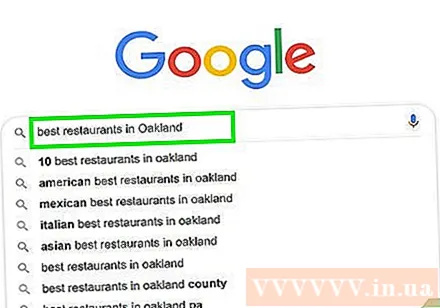
Εισαγάγετε τις πληροφορίες που θα αναζητήσετε στο πεδίο εισαγωγής δεδομένων. Για παράδειγμα, εάν θέλετε να βρείτε μέρη για φαγητό στο Ανόι, δοκιμάστε να εισαγάγετε "καλό φαγητό στο Ανόι".- Μπορείτε επίσης να αναζητήσετε λέξεις ("chay", "Bermuda"), φράση ("τσουνάμι το 2004", "πώς να φροντίζετε καλλωπιστικά φυτά"), ερώτηση ("ποιος είναι ο πληθυσμός του Βιετνάμ;", "). Πόσο νερό πρέπει να πίνω; ") και άλλα.
- Εάν αισθάνεστε άνετα με την αναζήτηση με ομιλία πληροφοριών, κάντε κλικ ή πατήστε το εικονίδιο μικροφώνου (ή ενεργοποιήστε τη φωνητική αναζήτηση) και, στη συνέχεια, ακολουθήστε τις οδηγίες που εμφανίζονται στην οθόνη για να αποκτήσει η Google πρόσβαση στο μικρόφωνό σας. και πείτε δυνατά τις πληροφορίες που θέλετε να βρείτε.
Κάντε κλικ Αναζήτηση Google ή αγγίξτε το εικονίδιο του μεγεθυντικού φακού. Αυτή είναι η αναζήτηση των λέξεων-κλειδιών που εισαγάγατε και δείτε τα αποτελέσματα σε μια λίστα.
Κάντε κλικ ή πατήστε σε ένα στοιχείο για να δείτε πληροφορίες. Εάν λάβετε ιστοσελίδες, εικόνες, βίντεο ή άλλες πληροφορίες που φαίνεται να αναζητούν, κάντε κλικ ή πατήστε το αποτέλεσμα για να το προβάλετε στο πρόγραμμα περιήγησής σας. Για να επιστρέψετε στη λίστα αποτελεσμάτων αναζήτησης, θα κάνετε κλικ ή πατήστε το κουμπί επιστροφής του προγράμματος περιήγησης (συνήθως το αριστερό βέλος στην επάνω αριστερή γωνία του παραθύρου).
- Τα αποτελέσματα αναζήτησης θα εμφανίζονται διαφορετικά ανάλογα με τις πληροφορίες που θέλετε να βρείτε. Για παράδειγμα, εάν αναζητήσετε μια λέξη λεξικού, θα δείτε τον ορισμό και τη χρήση της πάνω από τα αποτελέσματα. Εάν αναζητήσετε ένα συγκεκριμένο μέρος, τα αποτελέσματα αναζήτησης θα εμφανίσουν επιπλέον χάρτες.
- Εάν περάσετε από την πρώτη σελίδα και εξακολουθείτε να μην μπορείτε να βρείτε αυτό που ψάχνετε, κάντε κλικ ή πατήστε Επόμενο (Συνέχεια) στο κάτω μέρος της σελίδας για να μεταβείτε στην επόμενη σελίδα. Τα πιο σχετικά αποτελέσματα εμφανίζονται συνήθως στις πρώτες σελίδες των αποτελεσμάτων αναζήτησης.
Προσαρμόστε την αναζήτησή σας για να λάβετε διαφορετικά αποτελέσματα. Εάν δεν βλέπετε αυτό που ψάχνετε, επεξεργαστείτε τις πληροφορίες που έχετε εισαγάγει στο πεδίο στο πάνω μέρος της οθόνης και δοκιμάστε ξανά. Μπορείτε πάντα να κάνετε αναζήτηση με πιο συγκεκριμένες πληροφορίες ή ακόμη και να επεκτείνετε την αναζήτηση, εάν τα αποτελέσματα δεν είναι πλούσια.
- Για παράδειγμα, αντί να αναζητήσετε "νόστιμο εστιατόριο στο Ανόι", μπορείτε να δοκιμάσετε να αναζητήσετε "την καλύτερη σούπα με ζυμαρικά στο Ανόι 2020"
- Για να αυξήσετε την απόδοση αναζήτησης, θα πρέπει να ανατρέξετε στον τρόπο φιλτραρίσματος των αποτελεσμάτων.
Μέθοδος 2 από 3: Φιλτράρετε τα αποτελέσματα
Χρησιμοποιήστε τον ελεγκτή της μηχανής αναζήτησης για να βρείτε αντιστοιχίες. Αυτοί είναι ειδικοί χαρακτήρες που μπορούν να αναγνωρίσουν οι μηχανές αναζήτησης για να σας βοηθήσουν να παρέχετε πιο συγκεκριμένες πληροφορίες αναζήτησης. Μπορείτε να δείτε τα ακόλουθα παραδείγματα:
- Για μια σειρά λέξεων σε μια συγκεκριμένη πρόταση, όπως ένα απόσπασμα ή τύπο θέματος, το να περικλείσετε αυτές τις λέξεις σε εισαγωγικά (") λέει στην Google ότι θέλετε μόνο να βρείτε την ακριβή λέξη. όταν θυμάστε μόνο μερικές λέξεις στους στίχους και θέλετε να βρείτε τον τίτλο του τραγουδιού.
- Εισαγάγετε το σύμβολο μείον (-) μπροστά από τη λέξη που θέλετε να εξαιρέσετε από τα αποτελέσματα αναζήτησης. Για παράδειγμα, εάν θέλετε να αναζητήσετε το "nano" αλλά δεν θέλετε το iPod Nano να εμφανίζεται στα αποτελέσματα, εισαγάγετε λέξεις-κλειδιά nano -iPod.
- Συνήθεις λέξεις όπως "πώς" και "τι" συχνά παραβλέπονται κατά τις αναζητήσεις στο Google. Εάν αυτές είναι σημαντικές λέξεις-κλειδιά αναζήτησης, θα πρέπει να προσθέσετε ένα σύμβολο συν (+) μπροστά τους.
- Για να βρείτε ιστότοπους κοινωνικών μέσων όπως το Twitter και το Facebook, θα ορίσετε ένα σύμβολο @ πριν από την αναζήτηση λέξεων-κλειδιών. Για παράδειγμα: @wikihow.
- Εάν θέλετε να δείτε αποτελέσματα μόνο από συγκεκριμένες σελίδες, ορίστε το ιστοσελίδα: πριν από την αναζήτηση λέξεων-κλειδιών. Για παράδειγμα, εάν θέλετε να αναζητήσετε το "iOS 13" στο wikiHow, πληκτρολογήστε: ιστότοπος: wikiHow.com "iOS 13".
- Για να βρείτε αντικείμενα σε μια συγκεκριμένη κατηγορία τιμών, θα χρησιμοποιήσετε τη σύνταξη: τηλέφωνο 300 $ .. 700 $. Αυτό το παράδειγμα θα σας δείξει τα αποτελέσματα των τηλεφώνων που κυμαίνονται μεταξύ 300 και 700 δολαρίων ΗΠΑ.
Επιλέξτε τον τύπο των αποτελεσμάτων που θέλετε να δείτε. Ανάλογα με τις πληροφορίες που ψάχνετε, θα έχετε την επιλογή να βλέπετε μόνο συγκεκριμένους τύπους αποτελεσμάτων, όπως εικόνες, βίντεο ή άρθρα χρησιμοποιώντας τις επιλογές πάνω από τη σελίδα αποτελεσμάτων. Προχωρήστε ως εξής:
- Κάντε κλικ ή πατήστε Εικόνες (Εικόνα) βρίσκεται πάνω από τη σελίδα αποτελεσμάτων αναζήτησης, ώστε να μπορείτε να δείτε όλες τις εικόνες που ταιριάζουν με τις πληροφορίες που έχουν εισαχθεί.
- Ανατρέξτε στον τρόπο αναζήτησης με εικόνα στο Google.
- Κάντε κλικ ή πατήστε Βίντεο για να δείτε λίστες βίντεο που ταιριάζουν με τα αποτελέσματα αναζήτησης από πολλούς άλλους ιστότοπους, συμπεριλαμβανομένου του YouTube.
- Κάντε κλικ ή πατήστε Νέα (Ειδήσεις) για να δείτε άρθρα από πολλές πηγές ειδήσεων που σχετίζονται με τις πληροφορίες που αναζητάτε.
- Κάντε κλικ ή πατήστε Βιβλία (Βιβλία) για μια λίστα όλων των ειδών βιβλίων για το θέμα που πρέπει να αναζητήσετε.
- Μπορείτε να δείτε τη λειτουργία αναζήτησης των Βιβλίων Google για περισσότερες λεπτομέρειες.
- Άλλες επιλογές όπως Χάρτες (Χάρτης), Πτήσεις (Πτήση) και Χρηματοδότηση (Χρηματοοικονομικά) χρησιμοποιήσιμα για διάφορες σχετικές πληροφορίες. Για παράδειγμα, εάν αναζητήσετε μια διεύθυνση, θα κάνετε κλικ Χάρτες για να δείτε το μέρος στον χάρτη ή Πτήσεις για να προγραμματίσετε ταξίδι σε αυτήν την τοποθεσία.
- Κάντε κλικ ή πατήστε Εικόνες (Εικόνα) βρίσκεται πάνω από τη σελίδα αποτελεσμάτων αναζήτησης, ώστε να μπορείτε να δείτε όλες τις εικόνες που ταιριάζουν με τις πληροφορίες που έχουν εισαχθεί.
Εμφάνιση αποτελεσμάτων για μια καθορισμένη χρονική περίοδο. Εάν θέλετε να δείτε αποτελέσματα μόνο τις τελευταίες 24 ώρες, το προηγούμενο έτος ή άλλη χρονική περίοδο, κάντε τα εξής:
- Επιλέγω Εργαλεία (Εργαλεία) ή Εργαλεία αναζήτησης (Αναζήτηση). Εάν χρησιμοποιείτε υπολογιστή, θα δείτε μια επιλογή Εργαλεία στην κορυφή της σελίδας, πάνω από τα αποτελέσματα. Σε τηλέφωνο ή tablet, συνήθως πρέπει να σύρετε τη γραμμή εργαλείων πάνω από το αποτέλεσμα προς τα αριστερά (είναι η γραμμή με επιλογές όπως ΟΛΑ, ΝΕΑ, ΒΙΝΤΕΟ και ΕΙΚΟΝΕΣ) και μετά επιλέξτε ΕΡΓΑΛΕΙΑ ΑΝΑΖΗΤΗΣΗΣ στην τελευταία θέση.
- Κάντε κλικ ή πατήστε το μενού Οποτεδήποτε (Οποτεδήποτε).
- Επιλέξτε διαφορετική χρονική περίοδο. Η σελίδα θα ανανεωθεί ώστε να εμφανίζει αποτελέσματα μόνο για το χρονικό διάστημα που θα επιλέξετε.
- Κάντε κλικ ή πατήστε Σαφή (Εκκαθάριση) στο επάνω μέρος της σελίδας για να διαγράψετε το φίλτρο χρόνου.
Ρυθμίστε φίλτρα κατά την αναζήτηση εικόνων ή βίντεο. Όταν αναζητάτε μια εικόνα ή ένα βίντεο, μπορείτε να χρησιμοποιήσετε φίλτρα για να επιλέξετε την ποιότητα, το μέγεθος, τη διάρκεια και άλλα με τους ακόλουθους τρόπους:
- Επιλέγω Εργαλεία ή Εργαλεία αναζήτησης πάνω από τα αποτελέσματα αναζήτησης φωτογραφιών ή βίντεο. Εδώ θα εμφανιστούν πολλά μενού.
- Εάν αναζητάτε βίντεο, χρησιμοποιήστε το αναπτυσσόμενο μενού στο επάνω μέρος της σελίδας για να επιλέξετε το μήκος (διάρκεια του βίντεο), την πηγή (όπως το YouTube, το Facebook) ή απλώς επιλέξτε να παρακολουθήσετε βίντεο με υπότιτλους.
- Κατά την αναζήτηση μιας εικόνας, θα χρησιμοποιήσετε τα μενού στο επάνω μέρος της σελίδας για να επιλέξετε μέγεθος, τύπο, χρώμα και δικαιώματα χρήσης της εικόνας.
- Εάν χρειάζεστε περισσότερες επιλογές για τον έλεγχο των εικόνων που εμφανίζονται στην αναζήτηση εικόνων, ελέγξτε τη σύνθετη αναζήτηση εικόνων της Google.
Μέθοδος 3 από 3: Κάντε μια σύνθετη αναζήτηση
Αναζήτηση λέξεων https://www.google.com/advanced_search για τα πιο ακριβή αποτελέσματα αναζήτησης. Η σελίδα σύνθετης αναζήτησης του Google σάς επιτρέπει να ορίζετε πολλούς όρους αναζήτησης μέσω ενός μόνο πίνακα. Μπορείτε να αποκτήσετε πρόσβαση σε αυτήν τη σελίδα από προγράμματα περιήγησης ιστού σε υπολογιστές, τηλέφωνα ή tablet.
Εισαγάγετε τους όρους αναζήτησης στην ενότητα "Εύρεση σελίδων με". Αυτή είναι η πρώτη ενότητα της σελίδας. Δεν χρειάζεται να συμπληρώσετε όλα τα πεδία - απλώς συμπληρώστε όπως απαιτείται για την αναζήτησή σας.
- Με το πεδίο "όλες αυτές οι λέξεις" (όλες αυτές οι λέξεις), θα εισαγάγετε σημαντικούς όρους αναζήτησης. Ως εκ τούτου, βλέπετε μόνο αποτελέσματα που περιέχουν τις λέξεις που έχουν εισαχθεί σε αυτό το κελί.
- Στο πεδίο "αυτή η ακριβής λέξη ή φράση" (αυτή η ακριβής λέξη ή φράση), εισαγάγετε την ακριβή λέξη ή φράση που αναζητάτε.Με αυτόν τον τρόπο, λαμβάνετε μόνο ιστοσελίδες που περιέχουν λέξεις ή προτάσεις που ταιριάζουν με αυτά που εισαγάγατε.
- Χρησιμοποιήστε "οποιαδήποτε από αυτές τις λέξεις" (οποιαδήποτε από αυτές τις λέξεις) εάν θέλετε να δείτε αποτελέσματα που περιέχουν οποιαδήποτε από τις λέξεις που έχουν εισαχθεί.
- Το πεδίο "καμία από αυτές τις λέξεις" (κανένα από αυτά) δεν εμποδίζει την εμφάνιση σελίδων με τις λέξεις που έχετε εισαγάγει στα αποτελέσματα αναζήτησης.
- Για το πεδίο "αριθμοί που κυμαίνονται από", θα εισαγάγετε οποιονδήποτε αριθμό εντός του εύρους που θέλετε να δείτε. Αυτή είναι η σωστή επιλογή όταν θέλετε να κάνετε αναζήτηση ανά τιμή ή μέγεθος.
Περιορίστε τα αποτελέσματα αναζήτησης στην ενότητα στο κάτω μέρος της σελίδας. Τώρα μπορείτε να προσθέσετε κάποια κριτήρια φιλτραρίσματος στη λίστα αποτελεσμάτων. Και πάλι, δεν χρειάζεται να κάνετε όλες τις επιλογές - απλώς επιλέξτε τα βασικά για να περιορίσετε τα αποτελέσματα.
- Χρησιμοποιήστε το μενού "Γλώσσα" για να επιλέξετε τη γλώσσα του αποτελέσματος αναζήτησης.
- Χρησιμοποιήστε το μενού "Περιοχή" για προβολή σελίδων σε συγκεκριμένες χώρες ή περιοχές.
- Το πεδίο "Τελευταία ενημέρωση" θα σας δείξει τα αποτελέσματα για το επιλεγμένο χρονικό όριο.
- Εισαγάγετε τη διεύθυνση ιστού στο πεδίο "Ιστότοπος ή τομέας" εάν θέλετε να δείτε αποτελέσματα μόνο από μια συγκεκριμένη σελίδα.
- Το πεδίο "Όροι που εμφανίζονται" χρησιμοποιείται για να καθορίσει πού εμφανίζονται οι πληροφορίες αναζήτησης στη σελίδα, όπως στον τίτλο της σελίδας ή στο σώμα του σώματος.
- Χρησιμοποιήστε το μενού "Ασφαλής Αναζήτηση" για να ελέγξετε την εμφάνιση περιεχομένου για ενηλίκους στα αποτελέσματα αναζήτησης.
- Το μενού "Τύπος αρχείου" σάς επιτρέπει να επιλέξετε μια μορφή αρχείου όπως PDF ή Word DOC.
- Το μενού "Δικαιώματα χρήσης" είναι χρήσιμο όταν θέλετε να φιλτράρετε τα αποτελέσματα με βάση την κατάσταση πνευματικών δικαιωμάτων.
Κάντε κλικ στο κουμπί Προχωρημένη Αναζήτηση (Σύνθετη αναζήτηση) στο κάτω μέρος της σελίδας. Τώρα θα δείτε αποτελέσματα αναζήτησης που ταιριάζουν με τους όρους που έχουν εισαχθεί στο φίλτρο. διαφήμιση
Συμβουλή
- Η αναζήτηση ορισμένων πληροφοριών μπορεί να σας δώσει διαφορετικά (ή αμετάβλητα) αποτελέσματα σε λίγες ημέρες.
- Πολλά προγράμματα περιήγησης ιστού διαθέτουν ένα ενσωματωμένο πλαίσιο αναζήτησης που μπορείτε να κάνετε αναζήτηση στο Google και σε άλλες μηχανές αναζήτησης. Σε αυτήν την περίπτωση, πρέπει απλώς να εισαγάγετε τις λέξεις-κλειδιά αναζήτησης σε αυτό το πλαίσιο, χωρίς να χρειάζεται να επισκεφθείτε πια.
- Μπορείτε να ρυθμίσετε τις προτιμήσεις αναζήτησης Google χρησιμοποιώντας τον σύνδεσμο Προτιμήσεις δίπλα στο πλαίσιο αναζήτησης Google.
- Εξετάστε το ενδεχόμενο να ανοίξετε έναν λογαριασμό Google, ώστε να έχετε πρόσβαση στην πλήρη αναζήτηση Google και στα εργαλεία Διαδικτύου
- Επιλέξτε μια λέξη-κλειδί - επιλέξτε μια λέξη ή φράση συγκεκριμένη για το θέμα που αναζητάτε, έτσι ώστε τα αποτελέσματα να εμφανίζουν μόνο πληροφορίες που σχετίζονται με το θέμα σας.



